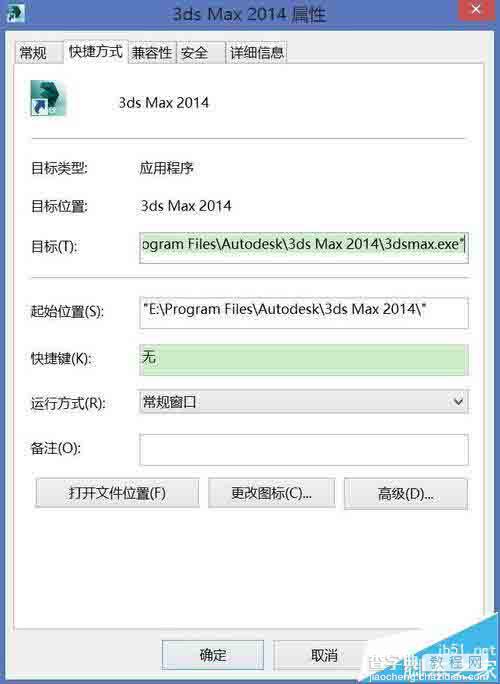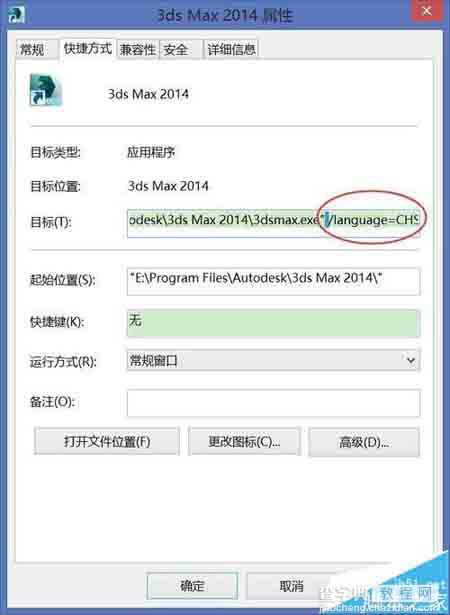win10/win8.1系统中3DMAX英文版怎么快速转换成中文版?
发布时间:2016-12-21 来源:查字典编辑
摘要:在网上找了很多关于3DMAX在Win8及新版本系统中设置简体中文的方法,发现大多数还是停留在了Win7系统前的方法,经过本人实践摸索,发现在...
在网上找了很多关于3DMAX在Win8及新版本系统中设置简体中文的方法,发现大多数还是停留在了Win7系统前的方法,经过本人实践摸索,发现在新版本系统中想调用简体中文的方法其实很简单!方法如下:
1、安装3DMAX后,默认是英文版!打开后的界面如下图,无论在界面里怎么调,都是英文的,对于字母小白来说,确实头痛!

2、要想调出简体中文其实很简单,第一步,鼠标右击桌面上3DMAX图标,点属性!
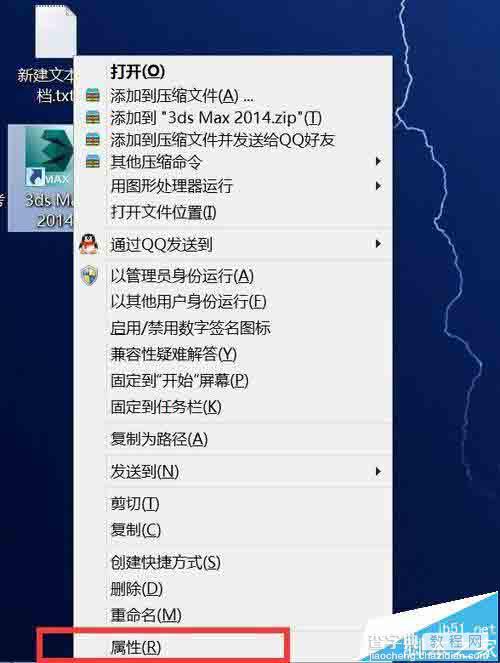
3、第二部进入属性面板,在目标框的后面,加一个空格后,斜杠/,输入language=CHS,点确定后退出!如下图示!再打开3DMAX看看吧!简体中文是不是出来了?